Đối với bất cứ một tài khoản nào, dù là trên các trang mạng xã hội hay tài khoản Microsoft, tài khoản đăng nhập vào máy tính cá nhân thì mật khẩu cũng đóng một vai trò hết sức quan trọng. Nó là lớp tường bảo vệ vững chắc ngăn cản sự xâm nhập bất hợp pháp hoặc chưa được sự cho phép của người dùng máy tính. Chính vì vậy, việc đặt mật khẩu thế nào để đạt được độ an toàn bảo mật cao cũng là một vấn đề đau đầu và thu hút nhiều sự quan tâm. Sau đây, chúng tôi sẽ giới thiệu tới bạn 3 công cụ Windows 10 giúp kiểm tra độ an toàn của mật khẩu một cách nhanh chóng. Cùng tìm hiểu qua bài viết sau nhé!

Công cụ Hackosis Brute Force Calculator
Hackosis Brute Force Calculator là một công cụ được xây dựng dựa trên cách thức mà các tin tặc thường sử dụng đó chính là một số các thuật toán để kiểm nghiệm. Bạn sẽ phải vô cùng ngạc nhiên khi biết rằng chỉ trong vòng có một tiếng đồng hồ, có tới hơn 137 tỷ phép thử được thực hiện.
Nguồn gốc của con số này được khám phá vào năm 2008, khi người ta tiến hành cuộc thử nghiệm thuật toán trên một máy tính có cấu hình thông thường để thực hiện thuật toán kiểm nghiệm và phá mật khẩu.Tuy nhiên, trên thực tế, các tin tặc hiện đại thường sử dụng những máy tính có cấu hình mạnh hơn rất nhiều để việc hack mật khẩu được diễn ra một cách nhanh chóng và số lượng phép thử trong một giờ đạt số lượng tối đa.
Xem thêm: Cách Hack Zalo xem Tin nhắn và Lấy lại Tài khoản Mật khẩu
Lấy nền tảng của cơ chế này, dựa trên các ký tự và các loại hình ký tự mật khẩu của người dùng mà Hackosis Brute Force Calculator cũng có thể đưa ra kết quả rằng nếu một máy tính sử dụng thuật toán phá mật khẩu thì phải mất bao nhiêu thời gian mới đưa ra được con số hơn 137 tỷ phép thử. Công cụ này không yêu cầu người dùng phải nhập một cách cụ thể mật khẩu theo thứ tự hay ký tự mà bạn chỉ cần điền số lượng các ký tự tương ứng có trong mật khẩu của bạn vào các ô có sẵn. Bao gồm Upper Case Letters (các ký tự chữ viết hoa), Lower Case Letters (các ký tự chữ viết thường), Numbers (ký tự số), Special Characters (ký tự đặc biệt)…
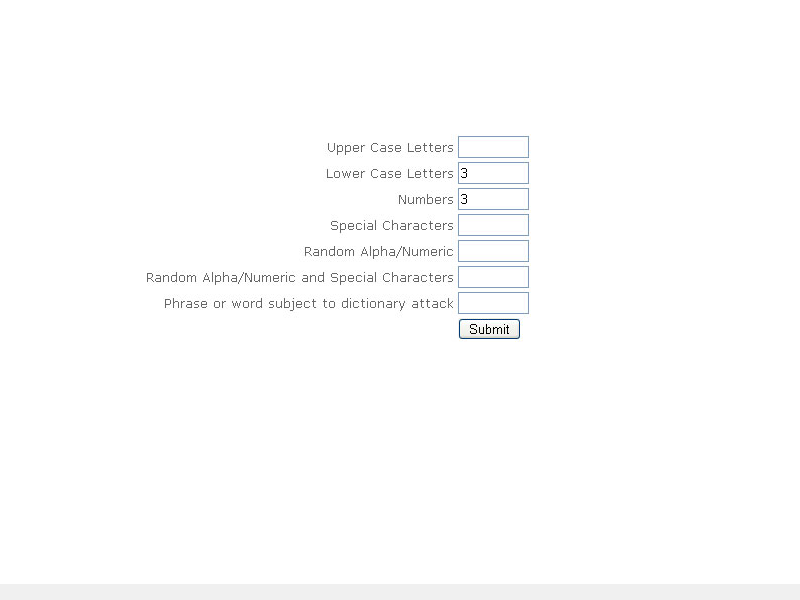
Lấy ví dụ như trên hình, chúng ta có một mật khẩu gồm 3 chữ cái viết thường bất kỳ và 3 chữ số bất kỳ. Cuối cùng Hackosis Brute Force Calculator sẽ cho ra kết quả bẻ khóa mật khẩu như vậy trong vòng chưa tới một giờ đồng hồ.
Công cụ The Password Meter
So với Hackosis Brute Force Calculator thì công cụ The Password Meter có cơ chế hoạt động đơn giản và dễ hiểu hơn rất nhiều. Trong trang chủ website ở mục Test Your Password, người dùng chỉ cần nhập một mật khẩu bất kỳ vào khoảng trống bên cạnh mục Password và ngay lập tức, mục Score sẽ đưa ra số điểm chấm dưới dạng %. Ngoài ra, mục Complexity sẽ có 4 mức là Weak, Good, Strong và Very Strong. Mật khẩu bạn đặt càng dài và càng ngẫu nhiên thì mức độ phức tạp sẽ càng cao.
Xem thêm: Tổng hợp 3 Cách lấy lại Tài khoản Mật khẩu Facebook đã bị Hack
Không những vậy, công cụ này còn giúp chỉ ra những ưu khuyết điểm của mật khẩu, tương ứng với hai mục là Additions và Deductions bên dưới. Một loạt các tiêu chí chấm điểm sẽ được liệt kê ở phần bên trái của bảng biểu và phần phía bên phải sẽ là loại hình, cách thức chấm và điểm chấm.
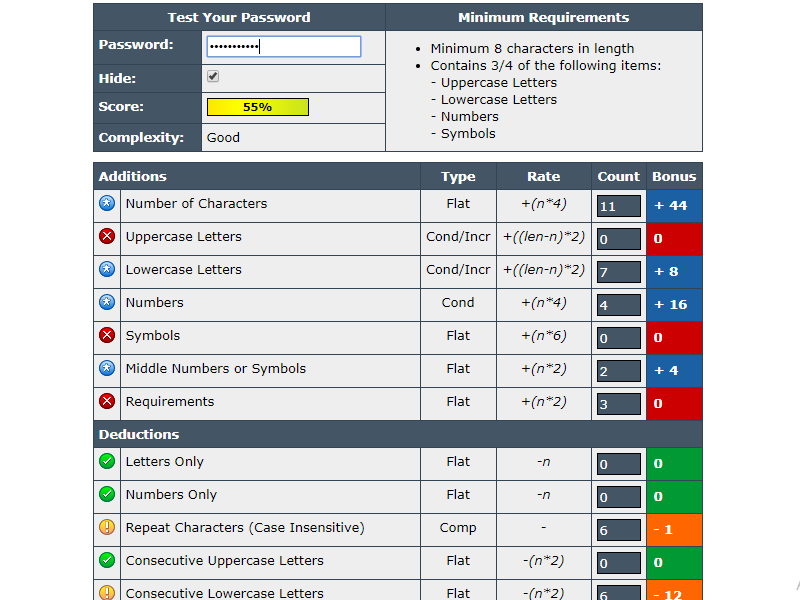
Kết quả chấm điểm sẽ được chia thành bốn màu sắc riêng biệt, đó là xanh dương, đỏ, xanh lá cây và da cam, tương ứng với dấu sao (vượt qua mức an toàn), dấu X (không đạt yêu cầu), dấu tick V (đủ mức an toàn) và dấu chấm than (cần cải thiện).
Công cụ Rumkin
Ngoài công cụ Hackosis Brute Force Calculator đánh giá độ an toàn của mật khẩu dựa vào khoảng thời gian cần thiết để bẻ khóa mật khẩu hay The Password Meter chấm điểm % dựa trên độ mạnh của mật khẩu thì chúng ta còn có một công cụ nữa cũng rất được ưa chuộng. Đó chính là công cụ Rumkin. Rumkin đánh giá độ mạnh của mật khẩu dựa trên một cơ chế hoàn toàn khác: mức độ Entropy.
Hiểu nôm na thì mức độ Entropy là khả năng dự báo trước một mật khẩu nào đó. Hay nói chính xác hơn, nếu một mật khẩu được đánh giá là có mức độ Entropy cao thì mật khẩu đó sẽ càng an toàn và khả năng đoán trước được nó sẽ càng thấp.
Xem thêm: Thủ thuật tìm kiếm, thay đổi password wifi laptop Win 10
Rumkin sẽ dựa trên mức độ Entropy làm thang đo kiểm tra mức độ mạnh yếu của mật khẩu người dùng. Nếu vẫn còn băn khoăn về cách đánh giá này thì bạn có thể tham khảo thêm về cách tính toán mức độ Entropy trên website của Rumkin. Trên trang chủ của Rumkin cũng chia sẻ một số các mẹo đặt mật khẩu đạt độ an toàn cao, ví dụ như mật khẩu phải từ 8 ký tự trở lên, phải chứa đầy đủ cả các ký tự viết hoa, viết thường, ký tự đặc biệt và chữ số, không nên đặt mật khẩu là các từ hoặc các cụm từ dễ đoán thông thường…
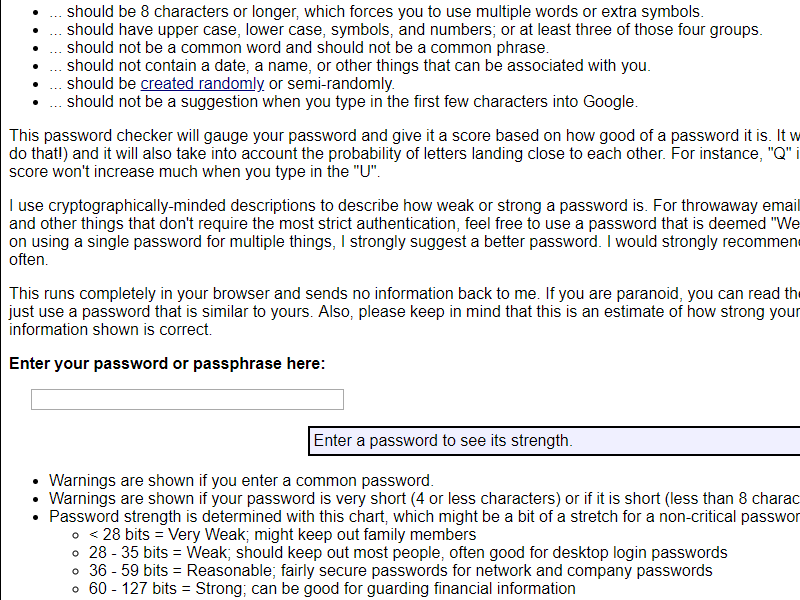
Người dùng chỉ cần nhập mật khẩu vào khoảng trống dưới mục Enter your password or passphrase here. Sau đó, kết quả đánh giá sẽ được hiển thị ngay ở bảng bên dưới. Bao gồm các mục như độ dài của mật khẩu hay số lượng ký tự có trong mật khẩu, độ mạnh yếu, mức độ Entropy… Riêng đối với phần đo mức độ mạnh yếu của mật khẩu sẽ được phân chia thành 4 mức là Very Weak (rất yếu), Weak (yếu), Reasonable (tương đối tốt), Strong (mạnh) và Very Strong (rất mạnh). Mỗi mức độ sẽ tương ứng với các đối tượng loại trừ khác nhau.
Xem thêm: Top 5 phần mềm Hack Facebook Password mới hiệu quả nhất 2019
Trên đây là 3 công cụ Windows 10 được nhiều người tin tưởng sử dụng nhất để kiểm tra mức độ an toàn bảo mật của các loại mật khẩu máy tính. Dựa vào đó, người dùng có thể biết được nên đặt password ra sao để bảo vệ tốt nhất các tài khoản đăng nhập của mình, tránh những trường hợp kẻ xấu cố tình xâm nhập tài khoản của bạn. Mỗi công cụ đều có những ưu điểm riêng và nếu muốn đảm bảo chắc chắn, bạn có thể cùng lúc sử dụng cả ba công cụ này để kiểm tra mật khẩu. Chúc bạn thành công!
 Download Unikey
Xem thêm: Download tải WinRAR 5.31 mới nhất 2016 Full Crack Windows XP/7/8/10, Download tải WinZIP 20 phần mềm tốt nhất cho nén file 2016, Dạy Học mat xa, dạy massage body, Mi Katun
Download Unikey
Xem thêm: Download tải WinRAR 5.31 mới nhất 2016 Full Crack Windows XP/7/8/10, Download tải WinZIP 20 phần mềm tốt nhất cho nén file 2016, Dạy Học mat xa, dạy massage body, Mi Katun
